借助 Adobe Fill & Sign 应用程序,可以非常轻松地在 Android 智能手机和平板电脑上编辑和签署 PDF 文档。在这个快速教程中,我们向您展示如何通过电子邮件快速发送重要文档,而无需打印然后扫描它们。

Android 上有很多用于编辑和签署 PDF 的应用程序。最好的无疑仍然是 Adobe 官方提供的解决方案,该公司是全球使用的这种格式的背后公司。事实上,PDF 的特殊性在于保留文档的格式,无论文档在什么设备上打开。如今,我们习惯于直接在计算机上填写和签署 PDF 文档,但直接从智能手机或平板电脑上完成也同样容易。
要编辑 PDF 文档:
- 将要编辑的文档保存在智能手机的内存中
- 你还可以给它拍张照片
- 单击安装 Adobe Fill & Sign这个链接
- 打开Adobe 填写并签名
- 登录您的 Adobe 帐户或创建一个
- 选择您要编辑的文档
- 只需点击一个字段即可完成它
- 您还可以选中复选框
笔记:还可以通过触摸屏幕顶部的男人图标来预先填写您的信息,例如您的姓名、联系方式和地址。
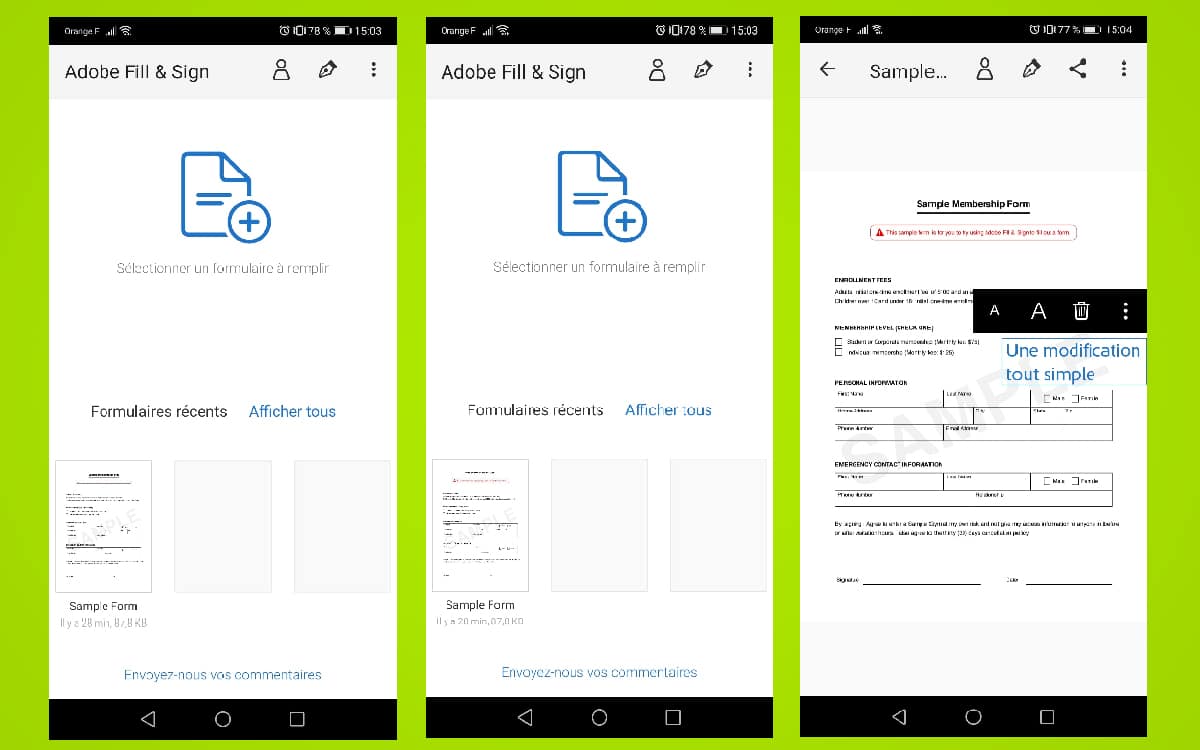
要签署 PDF 文档:
- 将要编辑的文档保存在智能手机的内存中
- 你还可以给它拍张照片
- 单击安装 Adobe Fill & Sign这个链接
- 打开Adobe 填写并签名
- 登录您的 Adobe 帐户或创建一个
- 选择您要编辑的文档
- 单击图标西格纳形状像钢笔
- 添加签名然后单击申请。您还可以绘制它或从图像导入它。
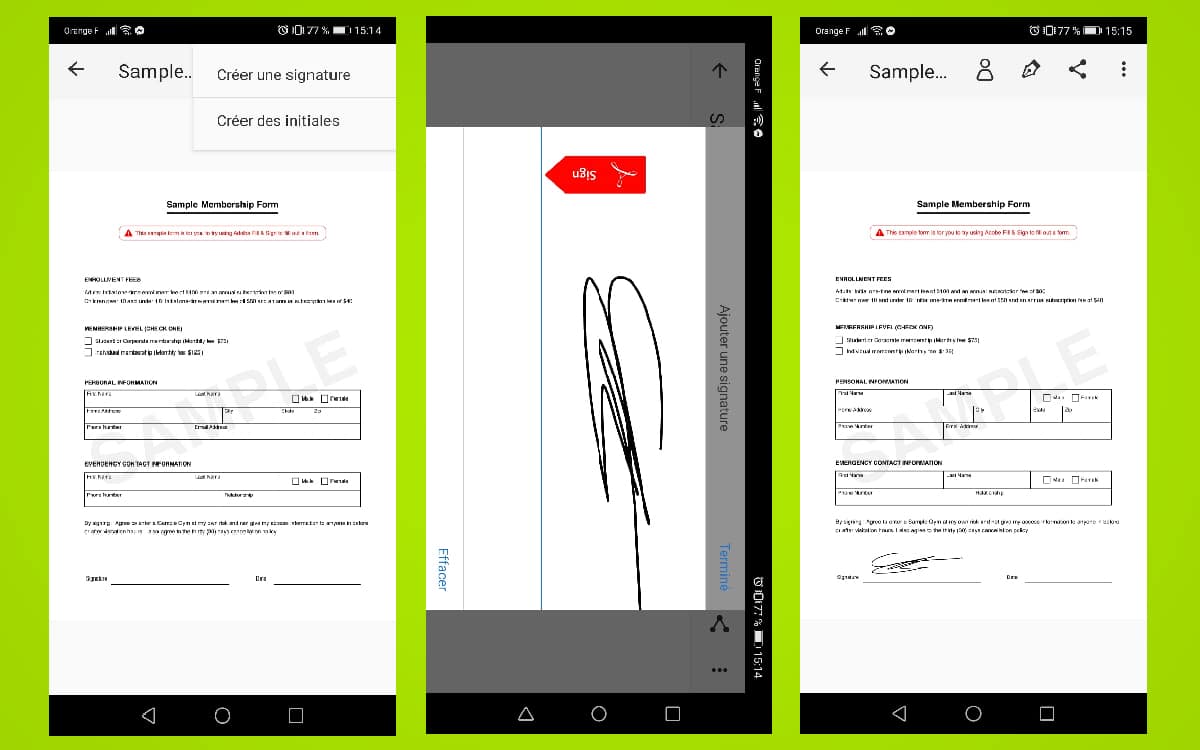
本指南是否有错误?你知道另一种更简单的方法吗?请随时在评论中与社区分享您的解决方案!






